Het lijkt handig dat we onze bestanden waarschijnlijk zullen opslaan met een mobiele iPhone / Android-telefoon of een ander eenvoudig platform zoals iCloud, Dropbox, enz. Maar het is ook een handige manier om video's of andere grote bestanden op een dvd op te slaan. Het belangrijkste is dat dvd ook zeer draagbaar is en gemakkelijk mee te nemen, te delen en te presenteren.
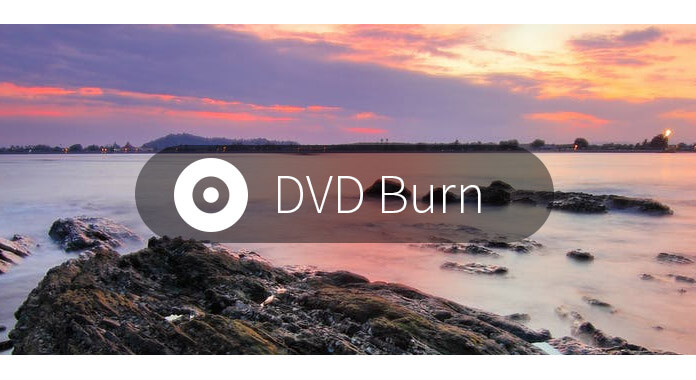
Voor commerciële dvd-brandprogramma's moet u ervoor betalen. De meeste van hen hebben ook de pakketten met overgewicht. In dat geval kunt u overwegen om via internet gratis dvd-brandsoftware te vinden. En in dit artikel willen we vijf gratis dvd-brandsoftware vermelden. Bovendien wordt een professioneel dvd-brandprogramma ten zeerste aanbevolen als referentie.
Als een van de gratis dvd-brandsoftware is ImgBurn populair onder Windows-gebruikers, die is ontworpen om dvd's branden, CD's en zelfs Blu-ray-schijven. Bovendien kan ImgBurn ook worden toegepast om ISO-afbeeldingsbestanden te maken en vervolgens kunt u ze gemakkelijk naar de schijven overbrengen. Bovendien heeft deze gratis software voor het branden van dvd's functies voor ontdekken en verifiëren, zodat u de dvd-inhoud beter kunt doorzoeken en verifiëren.
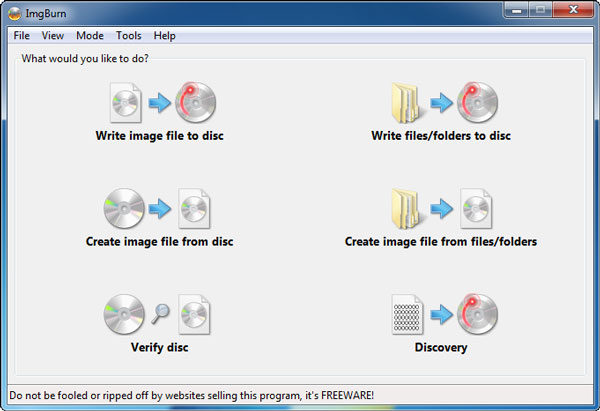
WinX DVD Author is een andere goede gratis dvd-brandsoftware. U kunt de tool voor het converteren van dvd's gratis downloaden op uw pc en deze gebruiken om afbeeldingen en video's te bewerken en de dvd aan uw wensen aan te passen. WinX DVD Author is een gratis software voor het maken van dvd's waarmee u meerdere videoformaten kunt converteren naar compatibele dvd-indelingen. U kunt ook gemakkelijk dvd-hoofdstukken en ondertitels aanpassen en toevoegen. De brandsnelheid van de dvd zal u tevreden stellen.
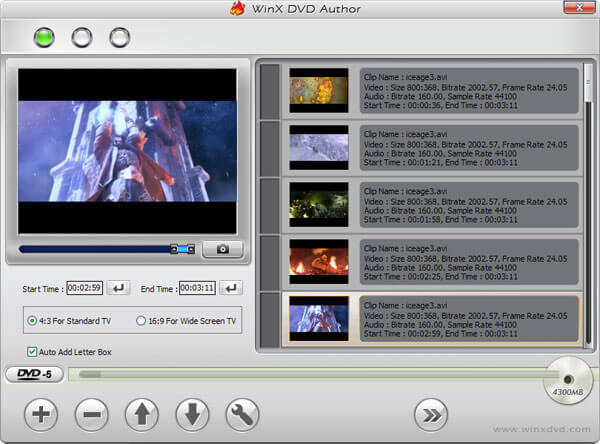
Als een betrouwbare gratis dvd-brandsoftware is Windows DVD Make behoorlijk populair bij Windows-gebruikers. Met Windows DVD Maker kunt u genieten van meer functies voor het branden van dvd's en kunt u geweldige video-dvd's bewerken en maken. Het biedt u ook verschillende sjablonen die u aan video kunt toevoegen wanneer u de software gebruikt om video op dvd te branden. U kunt deze gratis dvd downloaden om van meer functies te genieten.

Voor het zoeken naar gratis dvd-brandsoftware, waarom kiest u niet DVD Flick? DVD Flick is een gratis te gebruiken programma voor het branden van dvd's, zodat u gemakkelijk met weinig moeite DV kunt bewerken en maken. De interface is erg gebruiksvriendelijk. Meerdere videoformaten worden ondersteund en u kunt snel en effectief elke video op dvd branden met slechts een paar likken, zodat u veel tijd kunt besparen. De output-dvd kan voor veel dvd-spelers worden afgespeeld.
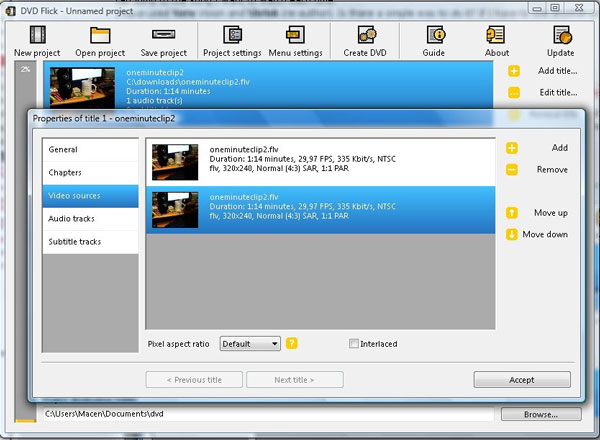
Als handige gratis dvd-brandsoftware is CDBurnerXP voor Windows-gebruikers heel gemakkelijk om dvd-schijven, cd's en Blu-ray-schijven te branden. CDBurnerXP kan u helpen bij het maken van verschillende soorten schijven, zoals videoschijven, gegevensschijven, audioschijven. U kunt ook ISO-images maken en ISO-imagebestanden op dvd-schijven branden. CDBurnerXP kan worden gebruikt om gegevens van herschrijfbare dvd-schijven te verwijderen en er ook nieuwe gegevens op te branden.
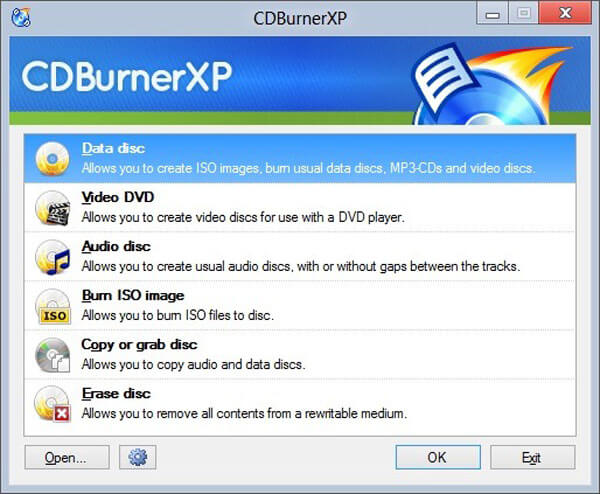
Als u een professionele dvd-brandersoftware wilt vinden om video's naar video's op dvd-schijf / map / ISO-afbeeldingsbestand te branden, raden we u ten zeerste de meest uitstekende dvd- / Blu-ray-brandsoftware aan - Burnova. Met dit programma kunt u eenvoudig elke video op verschillende dvd-typen branden, zoals dvd-r, dvd + r, dvd-rw, dvd + rw, dvd + r dl, dvd-r dl, dvd-5, dvd- 9, enz. Download eerst Burnova gratis op uw computer.
Stap 1 Plaats een lege dvd-schijf.
Stap 2 Klik op "Mediabestand (en) toevoegen" in de interface en laad een of meer videobestanden.

Stap 3 Klik op de knop 'Bewerken' om video's te bewerken.
Stap 4 Klik op "Volgende" om het dvd-menu te bewerken.
Stap 5 Klik nogmaals op "Volgende" om de brandinstellingen te personaliseren:

Stap 6 Nadat alle instellingen zijn gedaan, klikt u op de knop "Start" om uw video's op dvd te branden.


